10 parasta pikanäppäintä Windows 10:ssä ja niiden käyttö

Tutustu Windows 10:n 10 suosituimpaan pikanäppäimeen ja siihen, miten voit hyödyntää niitä tehokkaasti töissä, koulussa ja muissa asioissa.
Steam on pilvipohjainen pelisivusto, jonka avulla käyttäjät voivat ostaa ja tallentaa verkkopelejä. Vuonna 2003 lanseerattu pelaajakeskeinen alusta on ollut olemassa lähes kaksi vuosikymmentä. Jotkut käyttäjät ovat säilyttäneet uskollisuutensa alustalle sen perustamisesta lähtien.
Pelien käyttäjätunnuksissa on se, että se, mikä vaikutti siistiltä 16-vuotiaana, ei soi aivan samaa, kun tulet hieman vanhemmaksi. Steamin kaltaisilla alustoilla, joilla olemme pelanneet pienestä pitäen, nimet voivat tarkoittaa paljon tai hyvin vähän, riippuen näkökulmastasi. Jos olet kasvattanut tilisi nimen Steamissä, voitko muuttaa sen?
Ennen kuin vastaat tähän kysymykseen, sinun on ymmärrettävä, että tilisi nimen ja muiden alustalla olevien käyttäjänimien välillä on ero. Steam-tilisi nimi on numero, jota ei voi muuttaa. Steam-profiilisi nimi on nimi, jonka ystäväsi ja muut pelaajat näkevät, ja sitä voidaan muuttaa.
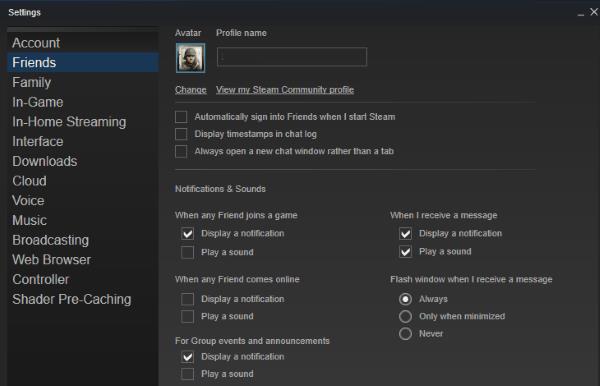
Vaihda Steam-tilisi nimi
Et voi muuttaa Steam-tilisi nimeä. Tämä on tiliisi yhdistetty numeerinen tunniste, jota ei voi muuttaa missään olosuhteissa. Tarkkaa syytä ei tiedetä, mutta Steamin käyttöehdoissa on tehty selväksi, että sitä ei voi muuttaa.
Vaihda Steam-profiilisi nimi
Steam-profiilisi nimi on toinen asia. Tämä on nimi, joka näkyy sivun yläreunassa tai oikeassa yläkulmassa. Tämä on nimi, jonka ystäväsi näkevät ja käyttävät ottaakseen sinuun yhteyttä pelin aikana. Voit muuttaa tämän nimen.
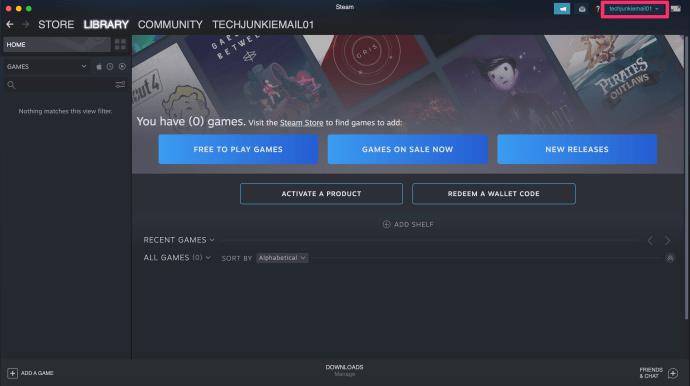
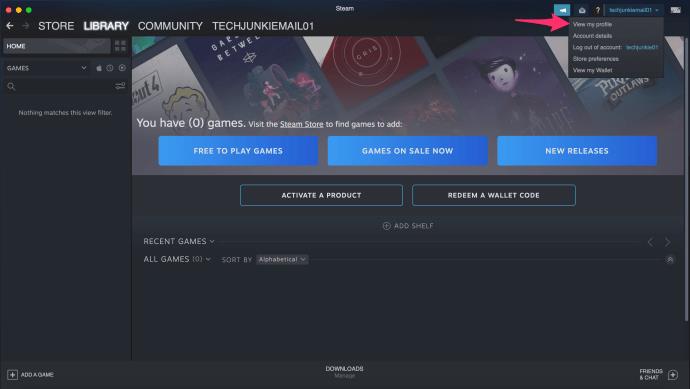
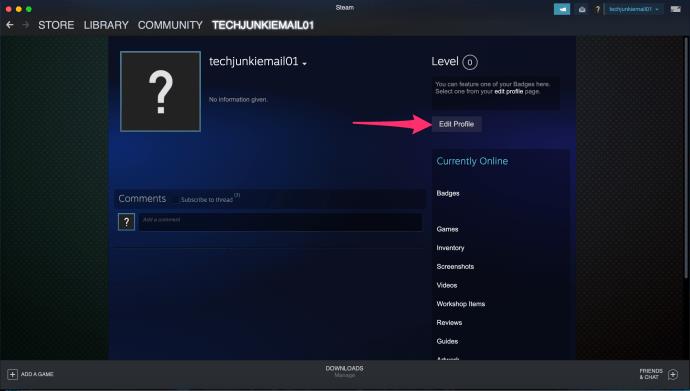
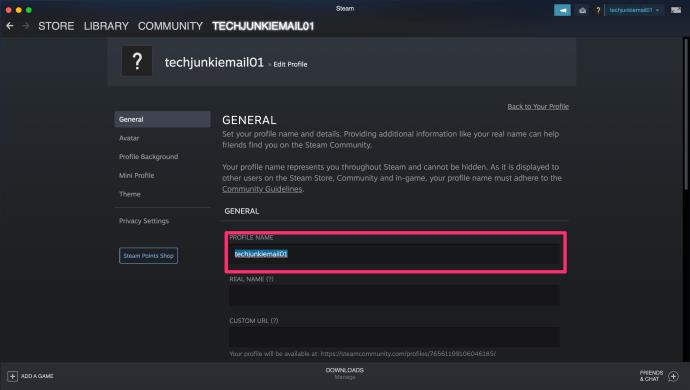

Uusi profiilinimesi pitäisi muuttua välittömästi, jotta kaikki, joihin olet yhteydessä, näkevät sen.
Voinko perustaa uuden Steam-tilin ja siirtää pelejäni?
Jos et voi luoda uutta Steam-tilin nimeä, eikö olisi mukavaa, jos voisit perustaa uuden tilin ja siirtää kaikki pelisi? Se olisi mukavaa, mutta et voi tehdä sitä. Pelilisenssit ovat yhden käyttäjän lisenssejä, ja ne on jo määritetty Steam-tilillesi. Et voi yhdistää tilejä, mikä on uuden tilin luominen ja olemassa olevien pelien siirtäminen. Olet jumissa siinä, mitä sinulla on.
Steam-tilisi poistaminen
Steamin asennuksen poistamisen ja Steam-tilin poistamisen välillä on suuri ero. Asennuksen poistaminen tarkoittaa vain noin teratavun kiintolevytilan vapauttamista. Steam-tilisi poistaminen tarkoittaa juuri sitä. Poistaa kaikki tilitietosi, lisenssit, CD-avaimet ja kaikki tiliin liittyvä.
Voit määrittää uuden Steam-tilin nimen tällä tavalla, mutta menetät myös pääsyn kaikkiin peleihin. Menetät pääsyn kaikkiin Steamin kautta ostettuihin peleihin etkä voi käyttää uudelleen alustan kautta ostettuja CD-avaimia. Muualta ostamiesi mutta Steamiin lisättyjen pelien pitäisi silti olla pelattavissa Steamin ulkopuolella, koska lisenssi hankittiin muualta.
Lopuksi myös kaikki yhteisöpanostuksesi, viestisi, keskustelusi, modit ja kaikki muu poistetaan. Voit poistaa tilisi vain lähettämällä tukilipun . Muista, että sinun on suoritettava muutama vahvistusvaihe profiilin sulkemiseksi.
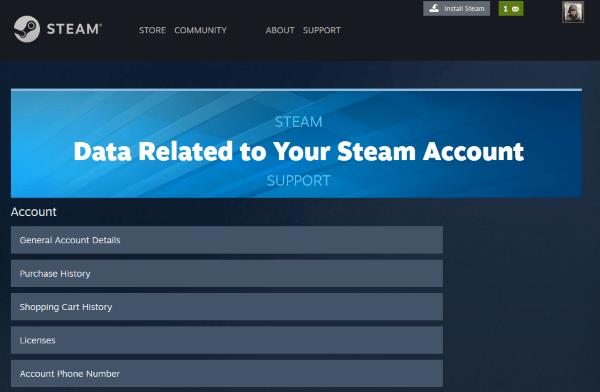
Uuden tilin luominen
Kun Steam-tilisi on peruutettu, tai jopa ennen, jos haluat käyttää toista sähköpostitiliä. Uuden Steam-tilin luominen on erittäin helppoa. Sinun on vahvistettava uusi sähköpostiosoitteesi. Sitten valitset uuden tilin nimen.
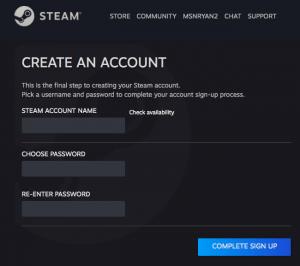
Tilisi nimen tulee kuvastaa sitä, kuka olet, mutta ymmärrät, että persoonallisuutesi tai tykkäyksesi voivat muuttua tulevaisuudessa. Sen sijaan, että valitsisit "DallasCowboysfan08", kokeile "NFLfania", koska kuka tietää, mitä tulevaisuudessa tapahtuu.
Steamin hallussa olevien tietojen katselu
Voit tarkastella Steam-tietueitasi , muuttaa joitain niissä olevia tietoja tai virittää Steam-kokemustasi. Et voi silti muuttaa Steam-tilisi nimeä, mutta voit muokata tilin tietoja, profiilinimeäsi, kaksivaiheista todennusta ja paljon muuta.
Koko luettelon läpikäyminen kestää hetken, mutta yllätyt joistakin asetuksista. Tämä pätee erityisesti, jos Steam-tilisi on yhtä vanha kuin minun!
Steam-tilisi turvassa
Ottaen huomioon kuinka tärkeitä Steam-tilimme ovat meille, kannattaa pitää ne turvassa. Mikään ei ole 100 % turvallista, mutta jos teet muutaman käytännön askeleen, sinun pitäisi pystyä välttämään yleisempiä ympärillä olevia ongelmia.
Varmista, että olet ottanut Steam Guard kaksivaiheisen todennuksen käyttöön. Tämä lähettää koodin sähköpostiisi tai puhelimeesi aina, kun joku yrittää kirjautua sisään luvattomalta tietokoneelta tai yrittää tehdä muutoksia tiliisi.
Käytä vahvaa salasanaa Steam-tililläsi. Tunnuslauseen käyttäminen yhden sanan sijaan on tehokkaampaa, kunhan muistat sen. Anna Steamin muistaa kirjautumistietosi vain, jos olet ainoa, jolla on pääsy tietokoneellesi, etkä tietenkään koskaan jaa niitä.
Ohita Steamin sähköpostit, jotka kysyvät lisätietoja. Steam-tilien tietojenkalastelu on melko yleistä, joten on parasta jättää ne kaikki huomiotta. Jos saat ilmoituksen jostain sähköpostitse, poista sähköposti, mutta käy katsomassa se henkilökohtaisesti Steamissa. Älä käy läpi sähköpostissa olevia linkkejä. Jos se on laillista, sinun pitäisi pystyä tekemään mitä tahansa Steamissä.
Tutustu Windows 10:n 10 suosituimpaan pikanäppäimeen ja siihen, miten voit hyödyntää niitä tehokkaasti töissä, koulussa ja muissa asioissa.
Opas BitLockerin käyttöön, Windows 10:n tehokkaaseen salausominaisuuteen. Ota BitLocker käyttöön ja suojaa tiedostosi helposti.
Opas Microsoft Edge -selaushistorian tarkastelemiseen ja poistamiseen Windows 10:ssä. Saat hyödyllisiä vinkkejä ja ohjeita.
Katso, kuinka voit pitää salasanasi Microsoft Edgessä hallinnassa ja estää selainta tallentamasta tulevia salasanoja.
Kuinka eristää tekstin muotoilua Discordissa? Tässä on opas, joka kertoo, kuinka Discord-teksti värjätään, lihavoidaan, kursivoitu ja yliviivataan.
Tässä viestissä käsittelemme yksityiskohtaisen oppaan, joka auttaa sinua selvittämään "Mikä tietokone minulla on?" ja niiden tärkeimmät tekniset tiedot sekä mallin nimen.
Palauta viimeinen istunto helposti Microsoft Edgessä, Google Chromessa, Mozilla Firefoxissa ja Internet Explorerissa. Tämä temppu on kätevä, kun suljet vahingossa minkä tahansa välilehden selaimessa.
Jos haluat saada Boogie Down Emoten Fortnitessa ilmaiseksi, sinun on otettava käyttöön ylimääräinen suojakerros, eli 2F-todennus. Lue tämä saadaksesi tietää, miten se tehdään!
Windows 10 tarjoaa useita mukautusvaihtoehtoja hiirelle, joten voit joustaa, miten kohdistin toimii. Tässä oppaassa opastamme sinut läpi käytettävissä olevat asetukset ja niiden vaikutuksen.
Saatko "Toiminto estetty Instagramissa" -virheen? Katso tämä vaihe vaiheelta opas poistaaksesi tämän toiminnon, joka on estetty Instagramissa muutamalla yksinkertaisella temppulla!







